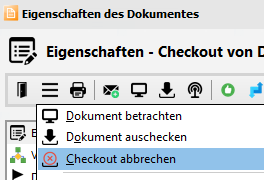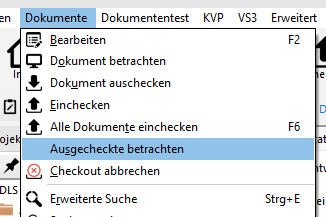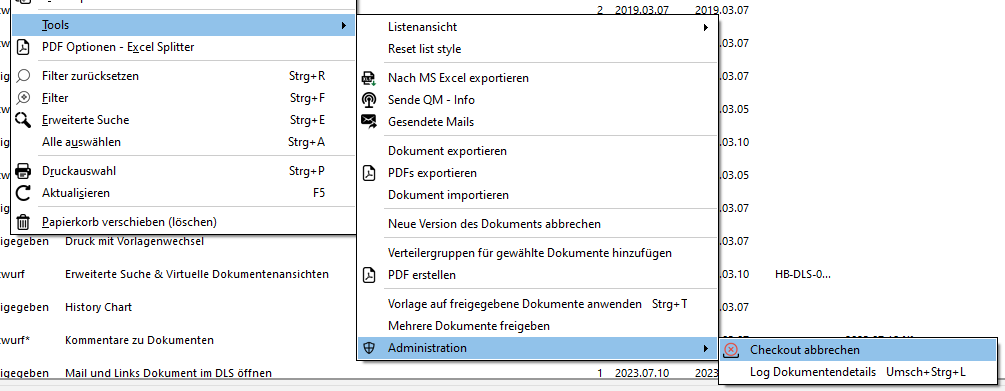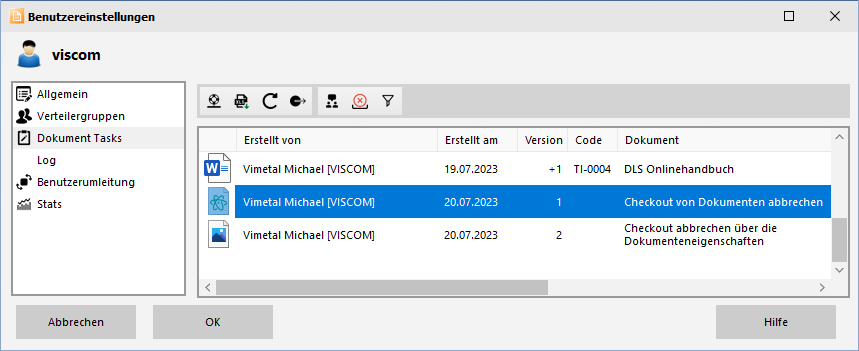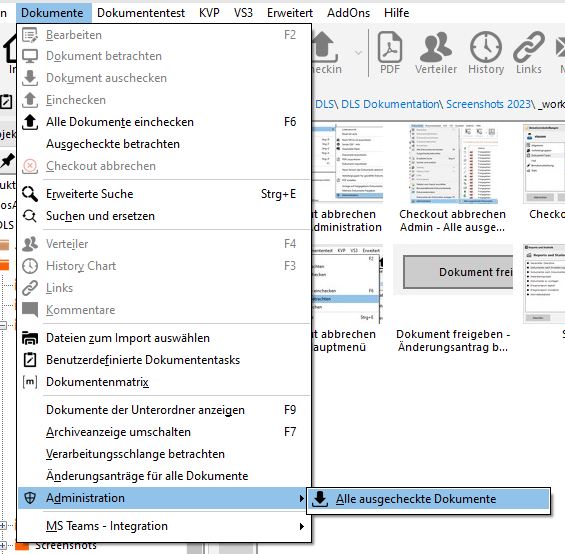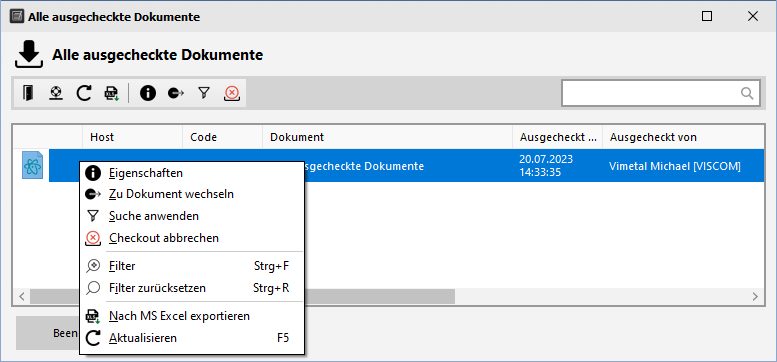Wird ein Dokument ausgecheckt, dann wird gespeichert von welcher Workstation und bei Remote Desktop bzw Citrix Verbindungen auch von welcher Session aus, der Checkout erfolgte. Und nur von dieser Workstation aus kann das Dokument auch wieder eingecheckt werden. Wird versucht von einer anderen Workstation oder Session aus das Dokument einzuchecken, so wird eine entsprechende Meldung angezeigt. Sie haben dann folgende Möglichkeiten. Zum einem können Sie zur Workstation gehen, von der Sie zuletzt das Dokument ausgecheckt haben um es von dieser aus wieder einzuchecken. Bei RDP oder Citrix Sessions wird es schon schwieriger, da diese nach einiger Zeit gelöscht werden und nicht mehr zur Verfügung stehen. In dem Fall können Sie nur ihre IT kontaktieren, wenn Sie in dem entsprechenden Dokument viele Änderungen vorgenommen haben, die sie nicht verlieren wollen. Sind die Änderungen nicht sehr umfangreich, dann können Sie auch den Checkout abbrechen. Wenn Sie sich nicht sicher sein sollten, dann wenden Sie sich bitte an uns - wir können dann versuchen das nach entsprechender Analyse noch versuchen das Dokument zu finden.
Benutzer: Checkout abbrechen aus den Dokumenteneigenschaften
Haben Sie die Berechtigung Benutzer, dann können Sie nur von sich selbst ausgecheckte Dokumente abbrechen. Über die Dokumenteneigenschaften kann den Checkout abbrechen. Klicken Sie dazu auf das ausgecheckte Dokument, und wählen Sie über das Menü der rechten Maustaste den Eintrag "Eigenschaften". Bei dem Maus - Button öffnet sich ein Menü, mit dem Sie den Checkout abbrechen können. Bitte beachten Sie, dass immer die Möglichkeit besteht, dass Sie Änderungen im Dokument verlieren, wenn Sie den Checkout Abbrechen
Benutzer: Checkout abbrechen über Hauptmenü
Sie können den Checkout eines Dokumentes auch über das Hauptmenü abbrechen. Wählen Sie wiederum das ausgecheckte Dokument aus der Liste aus und wählen Sie im Hauptmenü "Dokumente" den Eintrag "Checkout abbrechen".
"Checkout abbrechen" als Admin
Mit der Berechtigung "Admin" können Sie auch ausgecheckte Dokumente anderer Benutzer abbrechen. Sie können dies wiederum auf verschiedene Arten ausführen.
"Checkout abbrechen" über Tools
Die am längsten vorhandene Möglichkeit ist in der Dokumentenliste über das Menü der rechten Maustaste. Hier wählt man ein oder mehrere Dokumente aus der Liste aus und wählt über das Menü der rechten Maustaste den Eintrag "Tools" -> "Administration" -> "Checkout abbrechen"
"Checkout abbrechen" über den Benutzer
Öffnen Sie die Benutzerliste wählen Sie den Benutzer, dessen Checkouts Sie abbrechen wollen und öffnen Sie die Eigenschaften durch einen Doppelklick. Gehen Sie in der linken Liste auf "Dokument Tasks" und suchen Sie nach den Tasks "Dokument einchecken". Diese können Sie nun über den entsprechenden Button oder über das Menü der rechten Maustaste abbrechen.
"Checkout abbrechen" über das Modul "Alle ausgecheckte Dokumente"
Im Hauptmenü der Dokumente gibt es, wenn man die Berechtigung "Admin" hat, ebenfalls einen Punkt mit "Administration". Unter diesem findet sich der Punkt "Alle ausgecheckte Dokumente". Wenn Sie dieses Modul öffnen, werden alle ausgecheckte Dokumente von allen Benutzern angezeigt. Hier können Sie ebenfalls den Checkout für einzelne Dokumente abbrechen.
Wer hat meinen Checkout abgebrochen.
Wollen Sie wissen, ob und wer einen Checkout abgebrochen hat, so können Sie das in den Dokumenteneigenschaften sehen. Im Reiter "Dokumentenereignisse" wird auch angezeigt, wer wann einen Checkout abgebrochen hat. Jeder Abbruch wird dokumentiert.